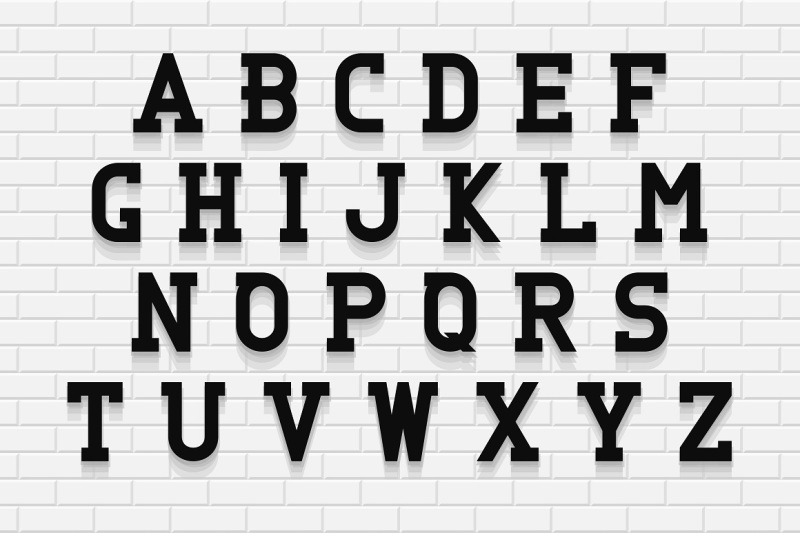3 способа определить шрифты, используемые на веб-странице или изображении
Последнее обновление: 21 июня 2022 г.
Добро пожаловать в руководство по определению шрифтов на веб-странице или изображении. Итак, на определенном веб-сайте есть этот потрясающий шрифт, который вам очень нравится, и вы хотите использовать его в своем собственном проекте. Но как же определить, какой это шрифт?
Чтобы определить, какой шрифт используется на веб-странице или изображении, мы можем:
- Используйте расширение браузера, такое как What Font для Chrome, Firefox и Safari.
- Воспользуйтесь онлайн-сервисом, например Matcherator.
- Или используйте мобильные приложения, которые могут идентифицировать шрифты, такие как Find My Font — Android или iOS.
Это все основы, но читайте дальше!
СОДЕРЖАНИЕ
| Идентификация шрифтов | Полезные биты и ссылки | Конец |
КАК ОПРЕДЕЛИТЬ ШРИФТЫ
Хорошо, теперь давайте рассмотрим различные способы идентификации шрифтов на веб-сайте.
1) РАСШИРЕНИЯ ДЛЯ БРАУЗЕРА
Независимо от того, используете ли вы Chrome, Opera или Firefox, современные веб-браузеры имеют так называемые «расширения» или «плагины». Они добавляют функции, которые иначе недоступны в «установке по умолчанию», и есть различные расширения, которые мы можем использовать для идентификации шрифтов.
РАСШИРЕНИЯ CHROME
Пользователи Google Chrome, проверьте эти плагины:
- Какой шрифт
- Шрифты Ниндзя
- Поиск шрифтов
Чтобы установить расширение, просто нажмите кнопку «Добавить в Chrome» на самой странице расширения. Использование тоже очень простое. Нажмите кнопку расширения (элемент головоломки) на панели навигации и выберите установленное расширение. Вот и все, щелкнув любой текст на веб-странице, вы увидите, какой шрифт используется.
П.С. Вы можете управлять расширениями или удалять их в любое время. Нажмите кнопку ⁝ в правом верхнем углу >
Дополнительные инструменты > Расширения. Или просто откройте новую вкладку и введите URL-адрес
Или просто откройте новую вкладку и введите URL-адрес хром://расширения/ .
FIREFOX ADDON
Пользователи Firefox, вот несколько дополнений, которые вы можете использовать для идентификации шрифтов:
- Какой шрифт
- Шрифты Ниндзя
- Стиль разведчика
Аналогично, просто нажмите кнопку «Добавить в Firefox», чтобы установить плагин. Нажмите на значок рядом с адресной строкой, чтобы активировать надстройку, и используйте ее для идентификации шрифтов.
П.С. Чтобы управлять расширениями Firefox или удалять их, нажмите кнопку ☰ в правом верхнем углу > Дополнения. Или просто нажмите клавишу быстрого доступа Ctrl-Shift-A ( Command-Shift-A на Mac).
2) ОНЛАЙН-СЛУЖБЫ
Вышеуказанные расширения браузера могут идентифицировать шрифты только для текста на веб-странице и не работают с изображениями. Но, к счастью, есть бесплатные онлайн-инструменты и приложения, которые мы можем использовать для определения шрифтов, используемых на изображениях.
- Идентификатор шрифта — Font Squirrel
- Что за шрифт – Мои шрифты
- Что такое шрифт
- Идентификационный шрифт
Использование довольно простое. Просто загрузите свое изображение, выберите блок текста в качестве образца и введите идентифицированные алфавиты.
П.С. Идентификация изображения не всегда может быть на 100% точной, но они кажутся достаточно хорошими — иногда даже дают шрифты, которые являются близкими альтернативами.
3) МОБИЛЬНЫЕ ПРИЛОЖЕНИЯ
Ах, чудеса смартфона сегодня. Просто установите приложение для идентификации шрифтов, запустите его, сделайте снимок, а дальше — волшебство.
- Какой шрифт – Android | iOS
- Найди мой шрифт – Android | iOS
КАК О ШРИФТАХ, ИСПОЛЬЗУЕМЫХ В ВИДЕО И ФАЙЛАХ PDF!?
К сожалению, нет никаких приложений для определения шрифтов в видео и PDF-файлах. Но так как в наши дни у нас есть что-то очень удобное, называемое смартфоном.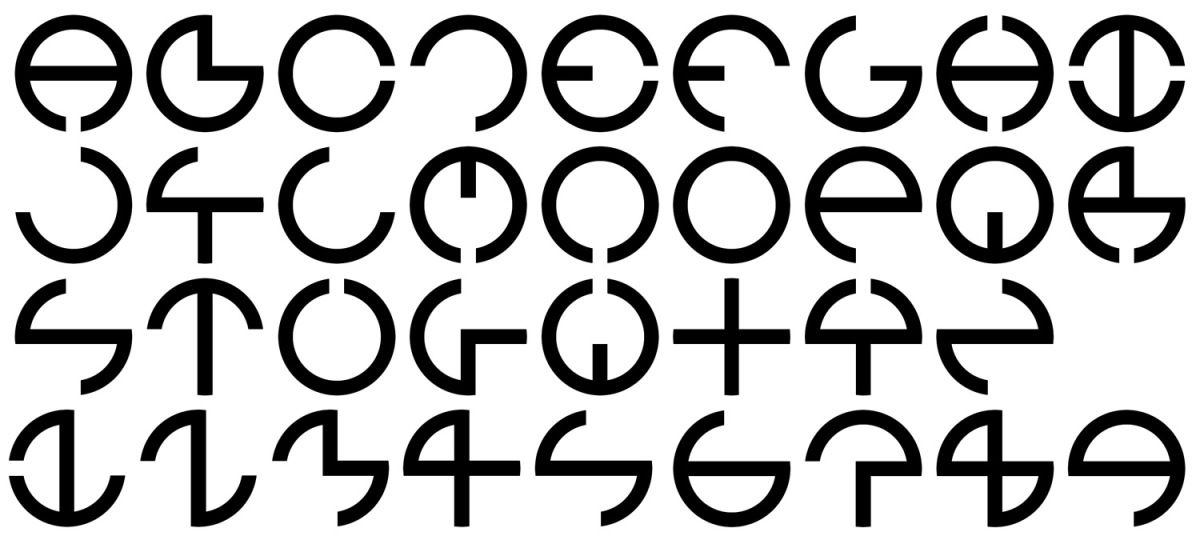 Просто установите приложение для идентификации шрифтов и сделайте снимок самого экрана компьютера. Задача решена. Если нет, следующий самый простой способ — сделать снимок экрана и загрузить его на сайты онлайн-идентификации шрифтов.
Просто установите приложение для идентификации шрифтов и сделайте снимок самого экрана компьютера. Задача решена. Если нет, следующий самый простой способ — сделать снимок экрана и загрузить его на сайты онлайн-идентификации шрифтов.
- Windows — Нажмите клавишу
Print Screen> Открыть Paint > Вставить (Ctrl — V) > Сохранить изображение. - Mac – Нажмите
команда-контроль-Shift-3. - Android — нажмите
Volume Down+Powerкнопки вместе… Однако у некоторых странных производителей это может отличаться. - iOS — одновременно нажмите кнопки
увеличения громкости+боковые кнопки. Старые модели iPhone – нажмите 9.0067 Главная +Боковыекнопки вместе.
ГДЕ ЗАГРУЗИТЬ ШРИФТЫ
Большинство приложений и расширений, указанных выше, также должны содержать ссылку для загрузки или покупки идентифицированного шрифта.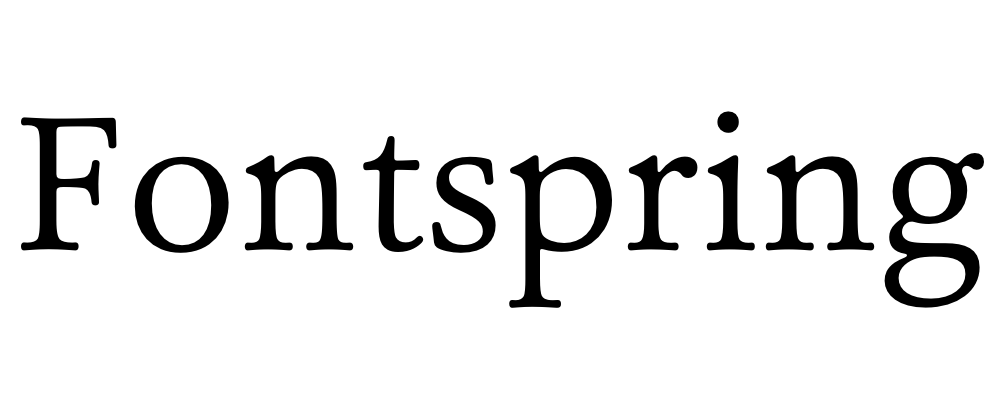 Но что делать, если ссылка не указана? Вот некоторые из обычных веб-сайтов, которые я использую для поиска шрифтов. Вы можете попытать счастья на этих веб-сайтах.
Но что делать, если ссылка не указана? Вот некоторые из обычных веб-сайтов, которые я использую для поиска шрифтов. Вы можете попытать счастья на этих веб-сайтах.
- Шрифт Белка
- Дафон
- 1001 Бесплатные шрифты
- Городские шрифты
- Бефонтс
- Шрифты Google. Да, Google предоставляет массу бесплатных шрифтов для использования людьми.
- Adobe Fonts — этот шрифт платный, но дизайнеры должны его мгновенно распознать. Adobe — просто одно из самых громких имен в творческом мире с Photoshop, Lightroom, Illustrator, Premiere и After Effects. Их библиотека шрифтов тоже не мелкая креветка.
Просто выполните поиск по запросу «загрузка шрифта» в Интернете, и вы получите гораздо больше.
ВНИМАНИЕ!
Итак, теперь вам нужно питание, чтобы идентифицировать и даже загружать шрифты. Но есть еще одна вещь, с которой нужно быть очень осторожным… Закон. Когда-то в эпоху Возрождения я работал в небольшом дизайнерском доме.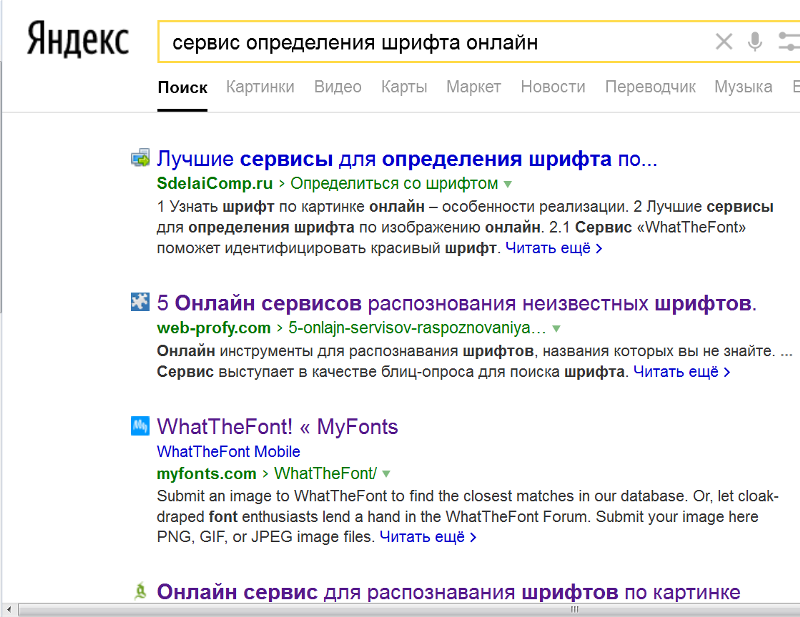 Некий дизайнер скачивал шрифты из интернета и использовал их в коммерческом проекте.
Некий дизайнер скачивал шрифты из интернета и использовал их в коммерческом проекте.
Ничего не случится, кто, черт возьми, ходит по кругу, разглядывая все эти мелкие детали и ругая законы об авторских правах, так она думала. Это опасение оправдалось несколько лет спустя, когда бренд стал популярным. В дверь постучал некий юрист со словами: «Пожалуйста, заплатите за коммерческое использование шрифтов X, Y и Z».
Ага, кажется, есть скучающие люди, которые занимаются этим забастовкой копий. Поэтому, пожалуйста, будьте осторожны с лицензиями на шрифты — в Интернете есть «бесплатные» шрифты, но они могут быть недоступны для коммерческого использования.
ССЫЛКИ И ССЫЛКИ
- Что это за шрифт? Инструменты для определения шрифта на странице — онлайн-советы
- 6 полезных инструментов, которые помогут вам идентифицировать шрифты на изображениях — Make Tech Easier
КОНЕЦ
Спасибо за чтение, и мы подошли к концу этого руководства. Я надеюсь, что это помогло вам лучше понять, и если у вас есть чем поделиться с этим руководством, пожалуйста, не стесняйтесь комментировать ниже. Удачи и да прибудет с вами киберсила.
Я надеюсь, что это помогло вам лучше понять, и если у вас есть чем поделиться с этим руководством, пожалуйста, не стесняйтесь комментировать ниже. Удачи и да прибудет с вами киберсила.
4 инструмента, которые можно использовать для поиска шрифта на изображении
(последнее обновление: 19 июня 2022 г.)
Когда дело доходит до создания футболки, которая продается, вам нужно что-то остроумное и красивый шрифт.
Чем легче читать, тем лучше.
Вот и все!
Весь фокус в том, чтобы быть оригинальным. Не используйте старый, скучный текст. Вам нужно найти интересный шрифт и, возможно, создать несколько цветовых вариаций.
В поисках интересного шрифта. Звучит так просто, но где искать?
Одним из методов, который я использую, чтобы найти красивые шрифты для своих проектов, являются плакаты.
Это потому, что когда кто-то создает плакат, он использует все уловки, чтобы привлечь внимание в кратчайшие сроки.
На мой взгляд, шрифты, которые они используют на плакатах, могут быть великолепны даже на футболках.
И, к моему удивлению, определить шрифт практически по любому изображению совсем не сложно.
С правильными инструментами вы тоже можете это сделать.
В этом видео я поделюсь с вами 4 интересными инструментами, которые вы можете использовать, чтобы найти шрифт на изображении. Все эти инструменты можно использовать бесплатно.
Начнем с самого популярного инструмента.
Font Squirrel Matcherator — это бесплатный онлайн-инструмент, который помогает людям найти идеальный шрифт для своего дизайна. Все, что вам нужно сделать, это загрузить изображение, и Matcherator вернет шрифты, похожие на те, которые вы уже выбрали.
На самом деле, после того, как вы загрузите свое изображение, вам нужно выделить текст, который вы хотите найти.
Итак, как видите, я только что выбрал область со шрифтом, который хочу идентифицировать, и на следующем шаге мне нужно нажать кнопку, чтобы сопоставить его.
После этого средство поиска шрифтов дало мне несколько шрифтов, соответствующих моему изображению.
В середине вы можете увидеть исходный шрифт, чтобы иметь представление о том, как должен выглядеть поисковый шрифт.
В данном случае я считаю, что первый шрифт — идеальный.
Итак, все, что мне нужно сделать, это увидеть шрифт, лицензию на шрифт, а затем загрузить его.
ПРИМЕЧАНИЕ: Если вы хотите использовать какой-либо шрифт в дизайне для печати по требованию, всегда проверяйте лицензию шрифта.
Следующим инструментом, который вы можете использовать для поиска любого шрифта на изображении, является Fontspring Font Finder. Этот инструмент имеет такой же интерфейс и работает по тому же принципу, что и FontSquirrel Matcherator.
Еще один очень полезный инструмент называется WhatTheFont. Это мой любимый онлайн-инструмент для поиска шрифтов. Он работает как шарм и может идентифицировать почти любой шрифт практически из любого изображения, которое я загружаю.
Итак, загрузите изображение, выберите область с текстом, который хотите найти, и нажмите эту кнопку.
Последний онлайн-инструмент в этом списке — WhatFontIs. Это немного сложнее в использовании, но все же очень полезно.
WhatFontIs — это веб-приложение, которое позволяет пользователям загружать изображение и узнавать, какой шрифт используется в нем. Приложение сканирует изображение и распознает шрифт, подтягивает его название и предоставляет ссылку, если его можно приобрести.
Итак, давайте посмотрим, насколько хорошо работает этот инструмент.
Я думаю, что результаты, которые я получаю, очень похожи на исходный шрифт. Теперь я могу фильтровать результаты, чтобы найти бесплатные версии шрифтов и проверить их лицензии.
Заключение
Если вы ищете идеальный шрифт для своего проекта, вы можете найти его с помощью этих 4 веб-инструментов. Эти инструменты работают одинаково. Они используют изображение в качестве эталона для поиска шрифта и дают вам мгновенный результат в бесплатной или платной версиях.
БОНУС ДЛЯ ВАС: Раскройте свой потенциал в качестве предпринимателя, занимающегося печатью по требованию, с помощью этого бесплатного руководства – скачать сейчас !
Вот некоторые из моих любимых инструментов для печати по запросу
ДИЗАЙН: Для начала мне очень нравится Kittl . Это фантастическое место с высокопрофессиональными шаблонами, которые можно редактировать и использовать для печати по запросу. На мой взгляд, это отличное место для любого человека, который хочет зарабатывать деньги с помощью POD.
Еще один из моих любимых Креативная Фабрика . У них есть миллионы дешевой графики, которая может улучшить дизайн вашей футболки. Если вы не самый умелый дизайнер, то попробуйте Placeit или Vexels . Это платформы, где вы можете найти тысячи готовых дизайнов футболок, которые вы можете легко редактировать и публиковать на любой платформе печати по запросу. Я рекомендую Placeit для начинающих , а после того, как у вас появятся продажи, перейдите на Vexels .
Я рекомендую Placeit для начинающих , а после того, как у вас появятся продажи, перейдите на Vexels .
БЕСПЛАТНЫЕ ДИЗАЙНЫ: Я люблю Canva . Я использую эту платформу почти каждый день. С Canva вы можете создавать потрясающие дизайны футболок, у них уже есть целый раздел, где вы можете создавать свои рисунки с нуля или использовать готовые шаблоны и редактировать их. Canva поставляется с двумя основными тарифными планами: FREE и PRO . А если вы новичок, то рекомендую бесплатный тариф , вам должно хватить.
ПРОДАЖА КНИГ С НИЗКИМ СОДЕРЖАНИЕМ . Продажа книг с низким содержанием или без содержания на Amazon может стать отличным способом увеличить ваш доход в Интернете. Я использую Закажите Болт , чтобы провести исследование, получить готовые интерьеры и создать обложки. И вы можете попробовать платформу бесплатно .